Como converter M4A em AAC no Mac e no Windows usando essas cinco ferramentas
Ter um dispositivo de alta qualidade como Mac, iPhone e iPad é um pouco complicado às vezes. Por exemplo, se você é um amante da música e deseja preservar a qualidade do seu áudio, mas devido ao formato que ele contém, a qualidade do som está sendo comprometida.
Não se preocupe mais, porque você pode converter seus arquivos em um formato AAC para torná-lo mais compatível com o seu dispositivo. Por exemplo, um arquivo M4A a ser convertido em AAC. E tudo o que você precisa fazer é usar uma ferramenta conversora. Agora, confira a postagem abaixo, pois compartilharemos o Conversor M4A para AAC online e ferramentas offline.
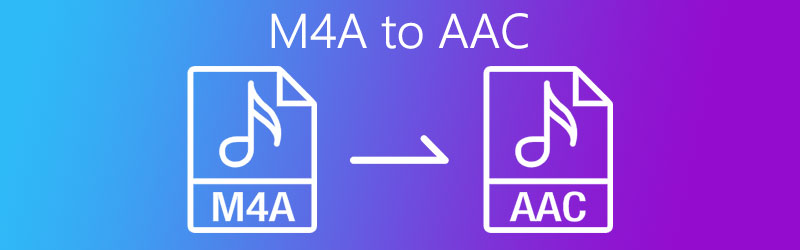
CONTEÚDO DA PÁGINA
Parte 1. Como converter M4A para AAC online grátis
Se você está procurando uma forma de converter suas faixas mais queridas em seu aparelho sem a necessidade de baixar e adquirir um aplicativo, pode contar com as ferramentas online que estão sendo oferecidas pela internet. Com isso, você ainda pode converter seu arquivo de áudio ou vídeo com facilidade. Nesta parte, compartilharemos essas 2 ferramentas online nas quais você pode confiar gratuitamente. Leia todas as informações abaixo e veja qual aplicativo você prefere.
1. Vidmore Free Video Converter
O primeiro na lista das ferramentas online mais recomendadas é Vidmore Free Video Converter. Este aplicativo baseado na web está sendo patrocinado por muitos usuários devido à sua interface amigável para o usuário e iniciante. Você não terá que ler diferentes instruções na internet porque você pode usá-lo sem complicações. Devido à sua fácil navegação, você pode controlar o formato dos arquivos de áudio e vídeo. Além disso, este online é aplicável para dispositivos Mac e Windows. Para matar sua curiosidade sobre como usar esta ferramenta útil, aqui está o processo passo a passo de como converter seus arquivos com sucesso em apenas um piscar de olhos.
Passo 1: Para começar, acesse seu mecanismo de pesquisa e procure o Vidmore Free Video Converter Página Oficial. Acerte o Adicionar arquivos para converter e haverá um texto literal que aparecerá. Então marque o Baixar para obter o inicializador da ferramenta online e, em seguida, instale-o.
Passo 2: Depois de instalar com sucesso o conversor baseado na web, ele abrirá automaticamente a pasta que contém os arquivos que você tem em seu sistema. Em seguida, selecione o arquivo de áudio ou vídeo que você deseja converter.
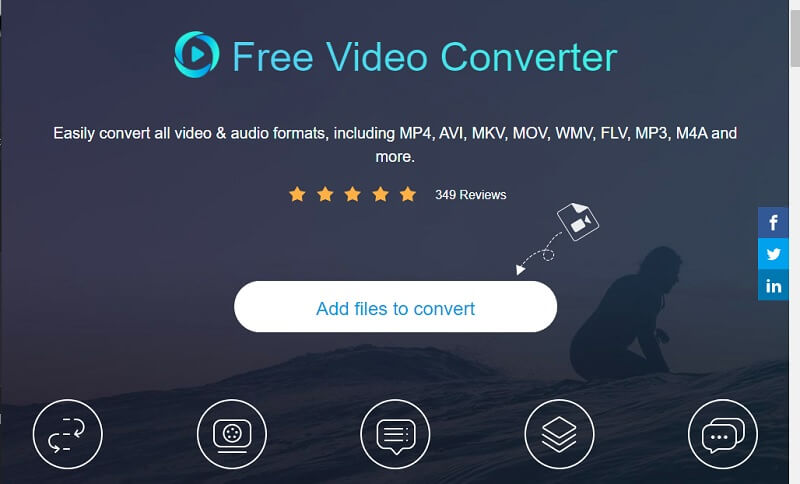
Etapa 3: Assim que terminar de enviar seu arquivo, clique no botão Música ícone à direita e escolha o formato AAC nas opções fornecidas abaixo e pressione o Converter guia para iniciar o processo de conversão.
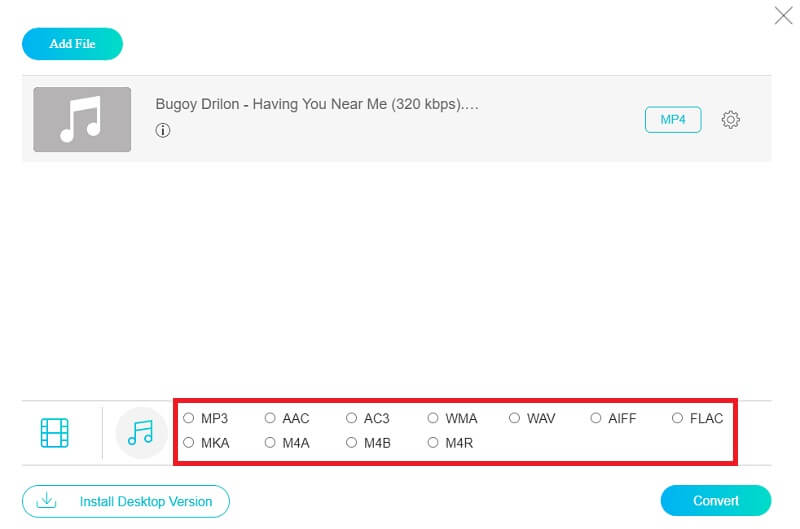
Passo 4: Depois de clicar no Converter botão, ele mostrará outra pasta para você selecionar o destino do arquivo, em seguida, simplesmente marque Selecione a pasta e ele será convertido automaticamente em alguns segundos.
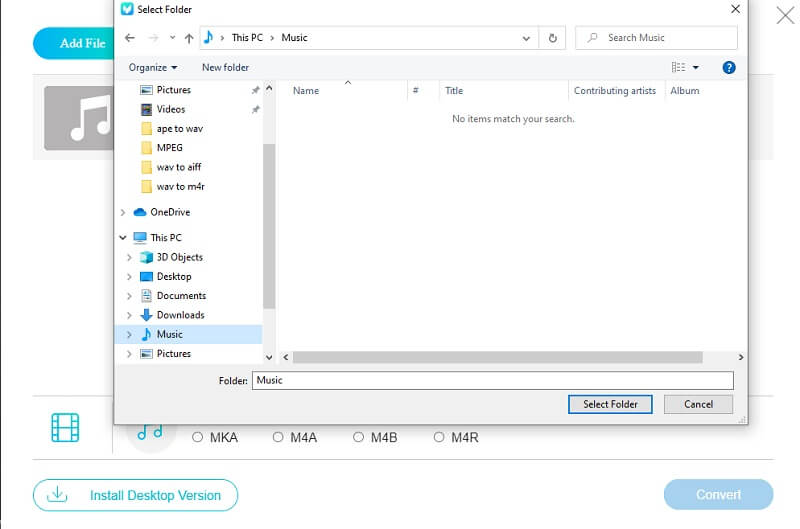
2. Convertio
Outro aplicativo baseado em navegador com o qual você pode contar para converter seus arquivos M4A em AAC é o Convertio. Este aplicativo também funciona para todas as plataformas e você pode adquiri-lo gratuitamente, apenas com uma limitação de tamanho de arquivo de 100 MB. Ele também oferece uma conversão fácil, pois tem um recurso de navegação fácil. Além disso, ele também suporta diferentes formatos de áudio e vídeo que você pode levar em consideração. Para entender melhor como funciona esse aplicativo baseado na web, aqui está um vislumbre de informações sobre como navegá-lo.
Passo 1: No navegador, procure o Convertio. Depois de ser levado à página oficial, clique no botão Escolher os arquivos aba. Você terá a opção de obter o arquivo.
Passo 2: Depois de adicionar seu arquivo, clique na seta suspensa e escolha AAC como o novo formato.
Etapa 3: Depois de escolher um formato para o arquivo, basta clicar no botão Converter e esperar alguns minutos para que o arquivo seja convertido.
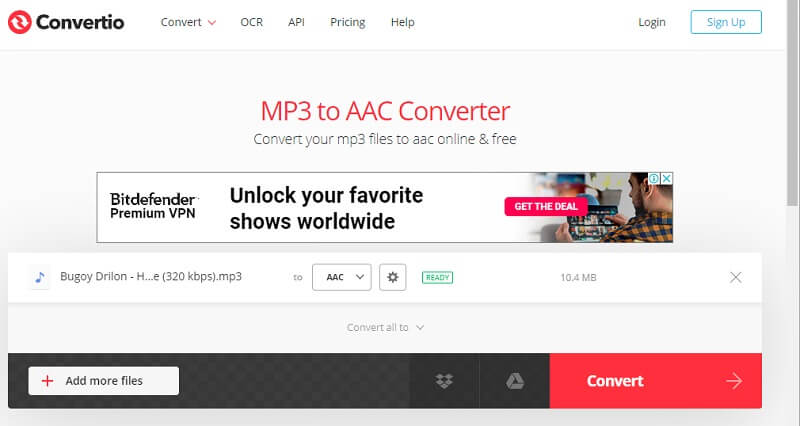
Parte 2. Como converter M4A para AAC com freeware
Existem vários inversores de arquivo de áudio disponíveis gratuitamente na loja; no entanto, quais ferramentas você usaria? Provavelmente, você está tendo dificuldade em encontrar um que corresponda ao seu conhecimento, um que não torne difícil para você converter seus arquivos favoritos. Portanto, nesta seção da postagem, veremos as ferramentas que podem efetivamente converter M4A em AAC no Mac ou Windows. Como resultado, aqui estão os dois conversores M4A para AAC mais altos dos quais você pode confiar.
1. Vidmore Video Converter
Se você deseja converter seu M4A em AAC gratuitamente, considere fazer o upload Vidmore Video Converter, que é um programa multifuncional que pode ser baixado gratuitamente. Você pode converter vários formatos de arquivo com um único clique! Ele também oferece um processo de conversão direto. Não precisa se preocupar com o tamanho do seu arquivo porque Vidmore ainda pode convertê-lo para o formato que você deseja. Ele converte seu arquivo sem sacrificar a qualidade. Além disso, oferece diferentes recursos poderosos. Para uma melhor compreensão desta ferramenta, dê uma olhada nas informações do guia abaixo para obter conhecimento sobre como converter arquivos M4A em AAC.
Etapa 1: Baixe e instale o conversor M4A
Obtenha o aplicativo gratuito clicando no botão de download gratuito abaixo. Instale e execute-o em seu computador após o download.
Etapa 2: adicionar um arquivo
Assim que o programa for iniciado, pressione o botão Adicionar arquivos ou Mais entre na interface central do aplicativo e escolha o arquivo a ser convertido.
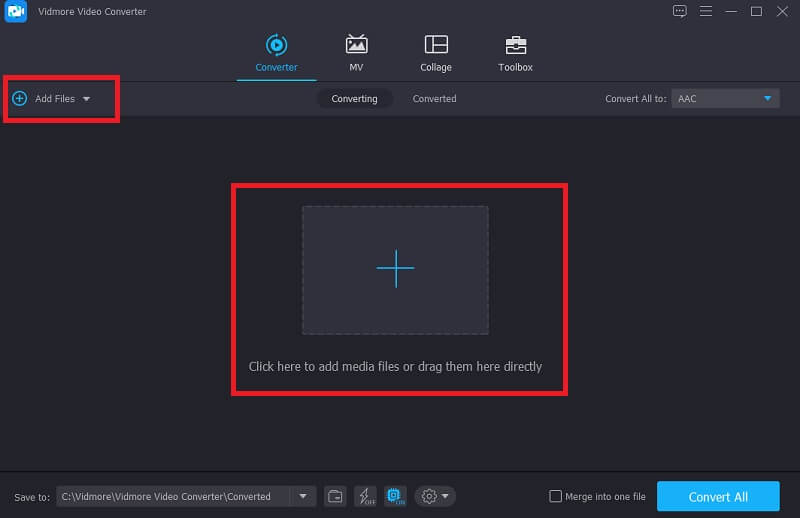
Etapa 3: Escolha o formato AAC
Depois de enviar seu arquivo, vá para a seta suspensa no lado direito do vídeo e clique no botão Áudio seção. Selecione AAC entre as opções fornecidas.
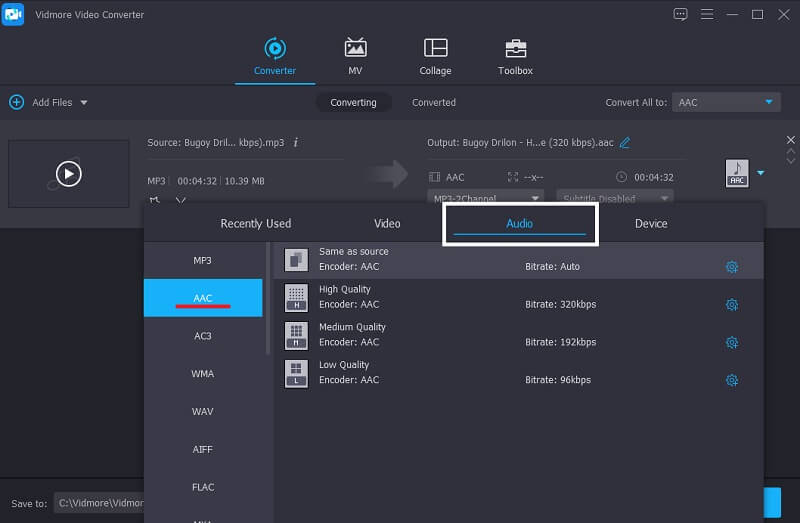
Etapa 4: Salve o arquivo convertido
Uma vez que o arquivo foi selecionado para ser convertido para AAC, clique no botão Converter tudo botão para converter com sucesso o arquivo de áudio no formato desejado.
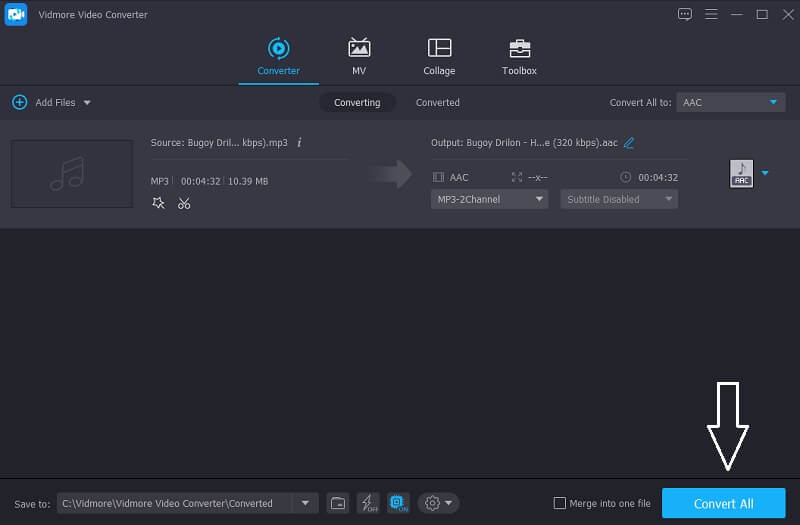
2. FFmpeg
Outro aplicativo gratuito do qual você pode contar para converter seus arquivos M4A em AAC é o FFmpeg. É um aplicativo compatível com Mac, Windows e Linux. Além de converter, este conversor também contém diferentes recursos como gravação, edição, streaming de vídeo e áudio. Para uma melhor compreensão de como usar o FFmpeg, verifique as etapas abaixo.
Passo 1: Instale o FFmpeg no Mac e escolha o no desktop cd no terminal para localizar arquivos na área de trabalho.
Passo 2: Depois disso, insira o código necessário para que o FFmpeg comece a ser executado.
Etapa 3: Salve o vídeo com sucesso escolhendo o formato que deseja, dependendo se é um arquivo de áudio ou vídeo.
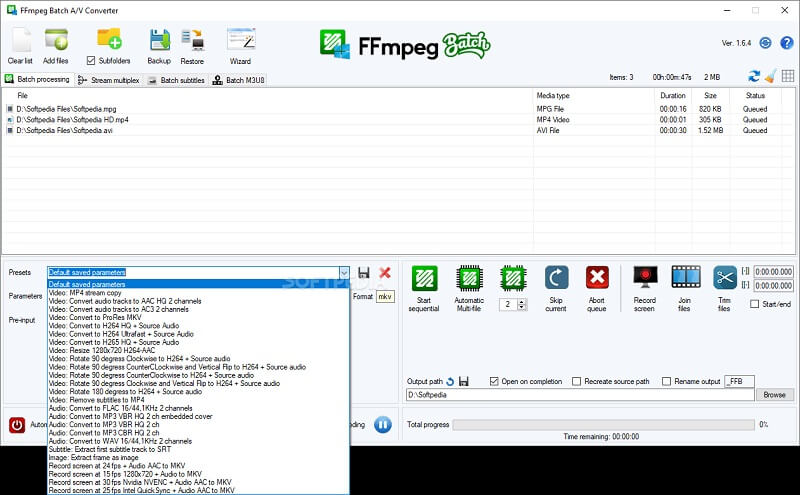
3. iTunes
O iTunes também é uma boa opção para converter faixas de áudio em um Mac. Você não precisa se preocupar se funcionará no seu dispositivo porque esta ferramenta pode converter seus arquivos de áudio em menos de um minuto. Mostraremos como converter seus arquivos favoritos no iTunes nas informações do guia abaixo.
Passo 1: Clique no Preferências opção e houver um submenu que aparecerá, clique no Geral.
Passo 2: Depois disso, pressione o Configurações de Importação guia e no Importar usando clique no formato que você deseja.
Etapa 3: Vou ao Arquivo painel e clique no Converter opção abaixo para criar a versão que você deseja.
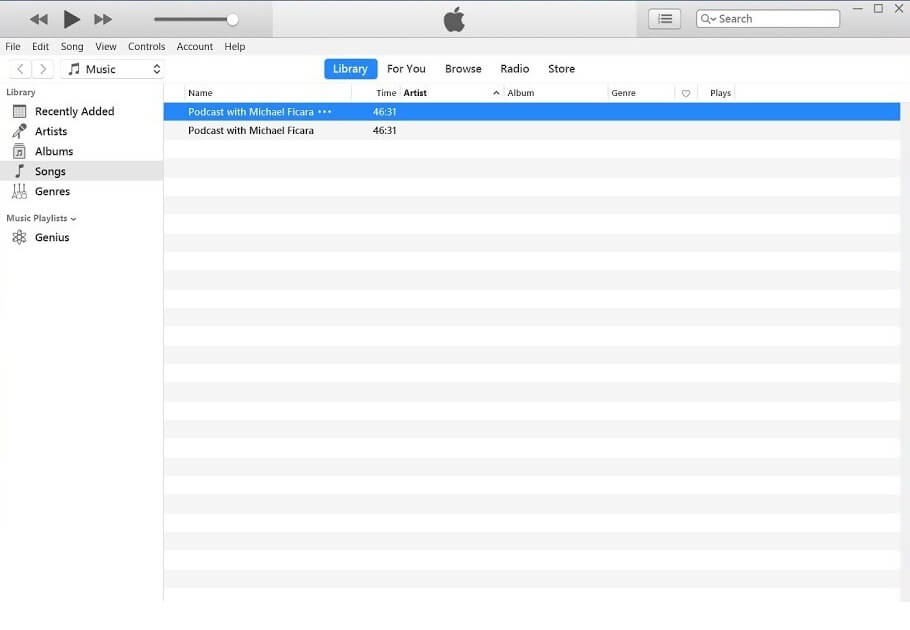
Parte 3. Perguntas frequentes sobre como converter M4A em AAC
Qual conversor M4A para AAC tem um processo de conversão rápido?
Ao testar os diferentes aplicativos, Vidmore Video Converter tem o processo de conversão mais rápido.
Posso usar o FFmpeg no Windows?
Sim, você pode usar este aplicativo no Windows, no entanto, ele pode ser navegado mais rapidamente no Mac.
Posso converter um áudio ou vídeo no Convertio sem limites?
Não, porque o limite de conversão no Convertio é de apenas 100 MB.
Conclusão
A lista acima de diferentes ferramentas online e offline são as mais recomendadas Conversor M4A para AAC gratuitamente. Tudo que você precisa fazer é escolher qual você prefere.
M4A e AAC
-
Converter M4A
-
Editar M4A
-
Converter AAC


